
WPA2-kryptering er for tiden den sikreste vi kan finne i ethvert WiFi-nettverk. I motsetning til WEP-nøkler, som er enkle å dekryptere, er WPA2-beskyttelse for øyeblikket umulig å dekryptere, og det er derfor det er det vi alltid må bruke for å beskytte WiFi-nettverkene våre. For å kryptere WiFi-signalet vårt Det spiller ingen rolle nøyaktig fra hvilket operativsystem eller hvilken versjon av Windows vi bruker, siden det vi skal gjøre er å få tilgang til ruteren for å få tilgang til konfigurasjonen og etablere WPA2-kryptering slik at ingen får tilgang til den, ikke engang ved hjelp av viktige ordbøker, som vi kan prøve å bryte sikkerheten til nettverkene med WEP-beskyttelse .
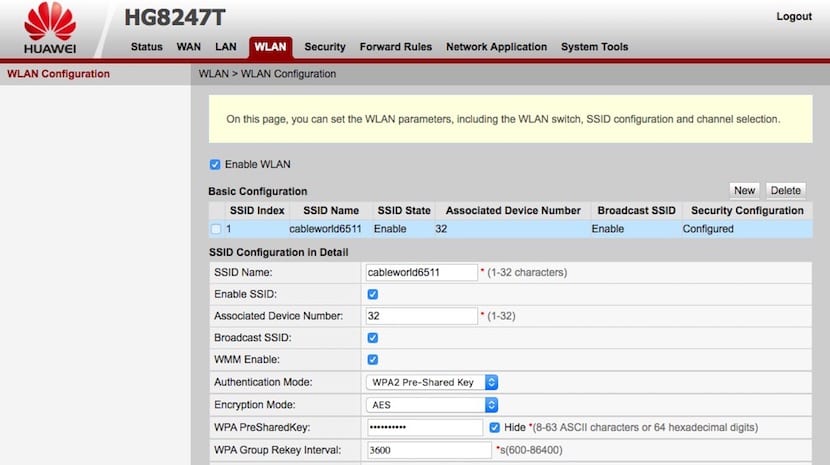
Først og fremst må vi snu ruteren for å sjekke hvilken nettadresse den har, og for å få tilgang til systemkonfigurasjonen. Når vi har fått nettadressen, hvilken det vil være av stilen 192.168.1.0 / 192.168.0.1 Vi åpner nettleseren vår, det spiller ingen rolle hvilken vi bruker, og vi skriver inn den adressen.
I neste trinn vil ruteren be oss om brukernavn og passord for å få tilgang. Disse dataene er vanligvis i ruteren instruksjoner. Men vi kan også finne dem nederst på enheten. Hvis vi ikke finner den noe sted, kan vi søke på Internett etter ruternøkkelen på internett, og søke i Google etter rutermodellen.
Når du er inne i ruterkonfigurasjonen, er hver konfigurasjon forskjellig, vi må se etter alternativet Trådløs / WLAN. Neste ser vi etter Autentiseringsmodus og i rullegardinboksen velger vi WPA2. I den følgende WPA PreSharedKey-boksen klikker du og skriver inn nøkkelen vi ønsker for vårt WiFi-nettverk. Denne nøkkelen må bestå av minst 8 tegn og maksimalt 64, og vi kan bruke ASII- eller heksadesimale tegn.
Når vi har angitt passordet, klikk på Bruk eller LagreDet avhenger av ruteren. Ruteren starter på nytt og sekunder senere må vi endre passordet på alle enhetene som WiFi-nettverket ble konfigurert på.